法线贴图是一种传递贴图类型,这表示它是从多边形对象创建的纹理。不同的传递贴图以不同的方式处理从多边形到纹理的转化。法线贴图捕获源网格的曲面法线信息,并使用它为目标网格照明。
为目标网格设定基础材质
- 在网格上单击鼠标右键,从弹出菜单中选择“指定新材质”(Assign New Material)。
“指定新材质”(Assign New Material)窗口随即出现。
- 选择。
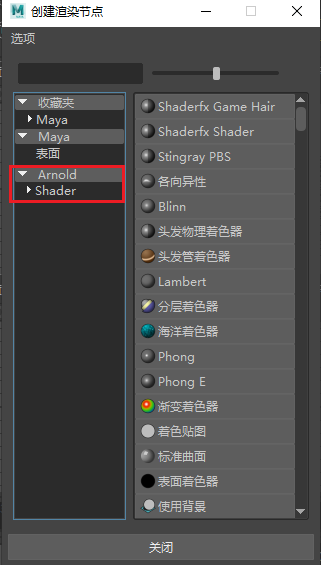
- 在新菜单中,选择“aiStandardSurface”。
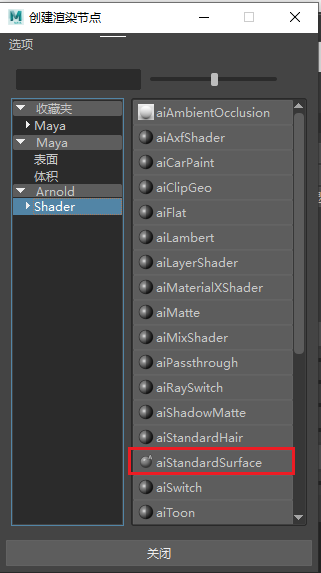
Maya 会将标准 Arnold 着色器应用于低分辨率网格。

- 关闭“属性编辑器”(Attribute Editor)。
显示高分辨率网格
- 打开“大纲视图”(Outliner)(“窗口 > 大纲视图”(Window > Outliner))。
- 在“大纲视图”(Outliner)中,选择 hi_res_toad,然后按 Shift+H。
-
两种网格均会显示在场景中,相互重叠。
- 取消选择高分辨率网格。
创建法线贴图
- 选择“照明/着色 > 传递贴图(Lighting/Shading > Transfer Maps)”。
此时将显示“传递贴图”(Transfer Maps)窗口。
通过“传递贴图”(Transfer Maps)窗口,可以基于从多边形模型的映射创建各种纹理。首先,需要指定用于传递的源和目标网格。
- 在“大纲视图”(Outliner)中,选择 Toad_lo_res:lo_res_toad。
- 在“传递贴图”(Transfer Maps)窗口的“目标网格”(Target Meshes)区域中,单击“添加选定对象”(Add Selected)。
- 在“大纲视图”(Outliner)中,选择 hi_res_toad。
- 在“传递贴图”(Transfer Maps)窗口的的“源网格”(Source Meshes)区域中,单击“添加选定对象”(Add Selected)。
注: 确保已将 hi_res_toad 添加到“源网格”(Source Meshes),而不是添加了 lo_res_toad 的“目标网格”(Target Meshes)。
接下来,需要设定“搜索封套”(Search Envelope)。
“搜索封套”(Search Envelope)表示考虑用于纹理的目标几何体的体积。源网格中“搜索封套”(Search Envelope)和目标网格之间的任何部分都将映射到纹理。
通常,您会希望“搜索封套”(Search Envelope)包含整个源网格,以便不会错过任何细节。
设定搜索封套
- 在“传递贴图”(Transfer Maps)窗口的“目标网格”(Target Meshes)区域中,将“显示”(Display)的下拉菜单设定为“封套”(Envelope)。
低分辨率的蟾蜍将替换为半透明的红色网格。
该红网格表示“搜索封套”(Search Envelope)。
- 将“搜索封套(%)”(Search envelope (%))下的滑块向右拖动。
红色网格将增大。
- 拖动滑块以使红色网格刚好包含所有高分辨率网格,而不留下任何白点(不包括眼睛)。您也可以在滑块旁边的框中输入值。在本例中,值 4.3 刚好足以覆盖两个网格。
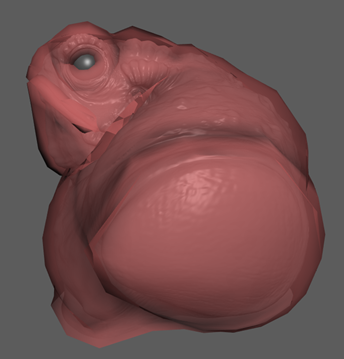
- 将“显示”(Display)设定回“网格”(Mesh)。
现在可以设定法线贴图选项。
设定法线贴图选项
- 在“传递贴图”(Transfer Maps)窗口中的“输出贴图”(Output Maps)下,单击“法线”(Normal)。

- 在“法线贴图”(Normal Map)文本字段中,单击浏览图标。
将显示文件浏览器。
- 导航到 GettingStarted2020LessonData\UVMapping,然后输入名称 toad_texture。
- 将“文件格式”(File Format)设定为 DDS (dds)。
- 在“传递贴图”(Transfer Maps)窗口中,在“连接输出贴图”(Connect Output Maps)下,将“将贴图连接至”(Connect maps to)设定为“指定的着色器”(Assigned shader)。
- 在“Maya 公用输出”(Maya Common Output)下,将“贴图宽度”(Map width)和“贴图高度”(Map height)设定为 2048,将“采样质量”(Sampling quality)设定为“中(4x4)”(Medium (4x4))。
- 单击“烘焙并关闭”(Bake and Close)。
Maya 将生成法线贴图。
注:可能需要几分钟的时间,Maya 才能生成法线贴图。